8월 27일, Microsoft는 Windows 11용 KB5041587에 따라 이 누적 미리 보기 업데이트의 출시를 시작했습니다. 이 업데이트는 OS 빌드 22621.4112 및 22631.4112용으로, Windows 참가자를 사용하는 전 세계 사람들의 피드백을 기반으로 개선 사항 및 수정 사항 모음을 해결합니다. 프로그램입니다.
KB5041587 업데이트는 Windows 11 경험을 향상시키기 위한 것이지만, 많은 사용자가 소프트웨어 업데이트를 설치할 때 문제를 경험하여 좌절감을 느끼고 문제 해결이 필요했습니다.
KB5041587 설치 실패의 가장 일반적인 이유
다음과 같은 이유로 KB5041587이 시스템에 설치되지 않았을 수 있습니다.
- 손상된 시스템 파일: 불완전하거나 손상된 업데이트는 일반적으로 소프트웨어 기능 실행을 담당하는 필수 파일이 누락되어 발생합니다. 이는 Windows 업데이트를 처리할 때 사용자가 직면하는 일반적인 문제입니다.
- 디스크 공간 부족: Windows 업데이트를 다운로드하고 설치하려면 일정량의 여유 디스크 공간이 필요합니다. 시스템에 필요한 공간이 부족하면 업데이트가 설치되지 않습니다.
- 소프트웨어 충돌: 때로는 타사 소프트웨어 또는 설치 프로세스와 충돌하는 다른 Windows 구성 요소로 인해 업데이트 차단 문제가 발생할 수 있습니다.
- 네트워크 오류: 다운로드 및 설치에는 안정적인 인터넷 연결이 중요합니다. 중단되거나 연결 속도가 느려지면 업데이트가 실패할 수 있습니다.
KB5041587 설치 실패에 직면한 사용자를 위해 잠재적인 해결 방법이 포함된 가이드가 아래에 제공됩니다. 그러나 솔루션으로 설치 문제를 해결하지 못하는 경우 이 수리 및 유지 관리 도구를 사용해 보십시오. 이는 시스템 파일 손상, DLL 오류 및 업데이트 관련 문제와 같은 많은 Windows 문제를 해결할 수 있는 강력한 유틸리티입니다. 이 도구는 업데이트 실패의 근본 원인을 해결하는 데 도움이 되므로 시스템이 최신 상태로 유지되고 작동됩니다.

수정 1. 보안 또는 유사한 소프트웨어 비활성화
때때로 보안 소프트웨어가 Windows 업데이트 설치를 방해할 수 있습니다. 일시적으로 비활성화하면 업데이트 설치를 방해할 수 있는 충돌을 방지하는 데 도움이 될 수 있습니다.
- 컴퓨터에 설치된 보안 소프트웨어를 엽니다.
- 설정을 엽니다.
- 소프트웨어를 일시적으로 비활성화
- 업데이트를 다시 설치해 보세요.
- 업데이트가 완료되면 소프트웨어를 다시 활성화하세요.
수정 2. 디스크 정리 수행
디스크 공간이 부족하면 업데이트가 설치되지 않을 수 있습니다. 디스크 정리는 불필요한 파일을 제거하여 업데이트에 필요한 공간을 확보합니다.
- Windows 검색에 디스크 정리를 입력하고 Enter를 누르세요.
- Windows가 C 드라이브에 설치되어 있는 경우 목록에서 이를 선택하고(기본값이어야 함) 확인 을 누릅니다.
- 시스템 파일 정리 를 클릭하세요.
- 메인 디스크를 다시 선택하고 확인 을 클릭하세요.
- 여기에서 사용되는 데이터의 가장 큰 부분을 선택하세요. 여기에는 일반적으로 임시 인터넷 파일 Windows 업데이트, 임시 파일, 휴지통, 배달 최적화 파일 등
- 확인을 클릭하세요. 프로세스가 곧 완료됩니다.

Windows 업데이트 문제 해결사는 업데이트 설치를 방해하는 문제를 감지하고 해결할 수 있습니다.
- Windows 검색에
- 문제 해결을 입력하고 Enter를 누르세요.
- 기타 문제해결 도구를 선택하세요. 목록에서
- Windows Update를 찾아 실행을 클릭하세요. 문제 해결사는 시스템에서 잠재적인 문제를 자동으로 검사하고 발견된 문제를 표시합니다.
- 네트워크 및 인터넷 문제 해결사를 사용하여 프로세스를 반복하세요. 문제 해결사가 문제를 발견하면
- 권장 해결 방법을 제공합니다. 화면의 지시를 따르고 컴퓨터를
- 다시 시작하세요.
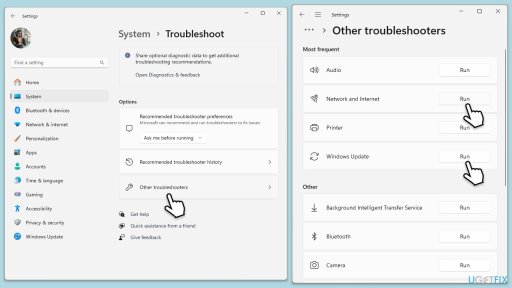
손상된 시스템 파일로 인해 업데이트가 차단될 수 있습니다. 이를 복구하면 Windows에 업데이트를 완료하는 데 필요한 구성 요소가 있는지 확인됩니다.
- Windows 검색에 cmd를 입력하세요.
- 명령 프롬프트 결과를 마우스 오른쪽 버튼으로 클릭하고 관리자 권한으로 실행 을 선택합니다.
- UAC(사용자 계정 컨트롤) 창에서 컴퓨터 변경을 허용할지 묻는 메시지가 표시됩니다. 예를 클릭하세요.
- 그런 다음 다음 명령을 복사하여 붙여넣고 Enter 키를 누릅니다.
sfc /scannow - 스캔이 완료될 때까지 기다리세요. Windows에서는 시스템 파일 무결성 위반을 발견하면 이를 수정하려고 시도합니다. 그런 다음 매번 Enter를 눌러 다음 명령 세트를 사용하세요.
DISM /Online /Cleanup-Image /CheckHealth
DISM /온라인 /Cleanup-이미지 /ScanHealth
DISM /온라인 /Cleanup-이미지 /RestoreHealth
- (참고: 이 마지막 명령을 실행하는 동안 오류가 발생하면 /Source:C:RepairSourceWindows /LimitAccess 를 추가하세요. 다시 시도해 보세요).
- 명령 프롬프트를 닫고 컴퓨터를 다시 시작하세요.

수정 5. Windows 업데이트 구성 요소 재설정
Windows 업데이트 구성 요소를 재설정하면 업데이트를 다운로드하고 설치하는 시스템 기능을 복원하여 지속적인 문제를 해결할 수 있습니다.
- 관리자 권한으로 명령 프롬프트를 엽니다.
- 다음 명령을 한 번에 하나씩 실행하고 Enter 키를 눌러 Windows 업데이트 관련 서비스를 중지합니다.
net stop wuauserv
net stop cryptSvc
net stop 비트
net stop msiserver - 다음 명령을 실행하여 SoftwareDistribution 및 Catroot2 폴더의 이름을 바꿉니다.
ren C:WindowsSoftwareDistribution SoftwareDistribution.old
ren C:WindowsSystem32catroot2 Catroot2.old
참고: Windows 설치가 C 드라이브에 없는 경우 "C"를 적절한 드라이브 문자로 바꾸세요. - 다음 명령을 실행하여 Windows 업데이트 관련 서비스를 다시 시작합니다.
net start wuauserv
net start cryptSvc
net start 비트
net start msiserver
PC를 - 다시 시작하세요.

수정 6. 관련 서비스 확인
업데이트를 설치하려면 특정 서비스를 실행해야 합니다. 활성화되어 있는지 확인하면 업데이트 문제를 해결할 수 있습니다.
- Windows 검색에 서비스를 입력하고 Enter 를 누르세요.
- 서비스 창에서 다음 서비스를 하나씩 찾아 더블 클릭합니다(해당 서비스가 이미 실행 중인 경우 마우스 오른쪽 버튼을 클릭하고 다시 시작 누르기).
- Windows 업데이트
- BITS(백그라운드 지능형 전송 서비스)
- 암호화 서비스
- 각 서비스에 대해 시작 유형이 자동으로 설정되어 있는지 확인하세요. 그렇지 않은 경우 드롭다운 메뉴에서 자동을 선택하세요.
- 서비스 상태를 확인하세요. 서비스가 실행되고 있지 않은 경우 시작 버튼을 클릭하여 시작하세요.
- 각 서비스에 대해 적용을 클릭한 후 확인을 클릭하세요.
- 서비스 창을 닫고 컴퓨터를 다시 시작하세요.

수정 7. 업데이트를 수동으로 설치
업데이트를 수동으로 설치하면 Windows 업데이트 관련 문제를 우회하여 업데이트를 직접 적용할 수 있습니다.
- 공식 Microsoft 업데이트 카탈로그 웹사이트로 이동하세요.
- 검색창에 KB5041587을 입력하고 검색 을 클릭하세요.
- 업데이트에는 다양한 버전이 있습니다. PC 사양 및 Windows 버전과 일치하는 버전을 찾아야 합니다(가정 사용자의 경우 Windows 서버 버전을 무시). .
- 올바른 버전을 선택한 후 다운로드 버튼을 클릭하고 화면의 지시에 따라 진행하세요. 새 업데이트를 구현하려면 컴퓨터를
- 다시 시작하세요.
위 내용은 KB5041587을 수정하는 방법이 Windows 11에 설치되지 않습니까?의 상세 내용입니다. 자세한 내용은 PHP 중국어 웹사이트의 기타 관련 기사를 참조하세요!
 Windows에서 OneDrive 오류 0x8004de2f를 수정하는 방법은 무엇입니까?Apr 17, 2025 am 12:00 AM
Windows에서 OneDrive 오류 0x8004de2f를 수정하는 방법은 무엇입니까?Apr 17, 2025 am 12:00 AMOneDrive는 Microsofts 클라우드 스토리지로, 사용자가 파일을 백업, 동기화 및 장치에서 액세스 할 수 있도록 할 수 있습니다. 창에 통합됩니다
 Windows 11 KB5055528 : 새로운 기능 및 설치에 실패하면 어떻게해야합니다.Apr 16, 2025 pm 08:09 PM
Windows 11 KB5055528 : 새로운 기능 및 설치에 실패하면 어떻게해야합니다.Apr 16, 2025 pm 08:09 PMWindows 11 KB5055528 (2025 년 4 월 8 일에 출시) 자세한 설명 및 문제 해결 업데이트 Windows 11 23H2 사용자의 경우 Microsoft는 2025 년 4 월 8 일에 KB5055528 업데이트를 출시했습니다.이 기사에서는이 업데이트 개선 사항을 설명하고 설치 실패에 대한 솔루션을 제공합니다. KB5055528 업데이트 컨텐츠 : 이 업데이트는 Windows 11 23H2 사용자에게 많은 개선 사항과 새로운 기능을 제공합니다. 파일 탐색기 : 개선 된 텍스트 스케일링 및 파일 열기/저장 대화 상자 및 복사 대화 상자에 대한 접근성 향상. 설정 페이지 : 프로세서, 메모리, 스토리지 및 G를 신속하게 볼 수 있도록 "상단 카드"기능이 추가되었습니다.
 정보 가이드 : 컴퓨터 하드웨어 대 소프트웨어 문제Apr 16, 2025 pm 08:07 PM
정보 가이드 : 컴퓨터 하드웨어 대 소프트웨어 문제Apr 16, 2025 pm 08:07 PM이 안내서는 컴퓨터 하드웨어와 소프트웨어 문제의 주요 차이점을 명확하게합니다. 컴퓨터를 원활하게 실행하기 위해 이러한 문제를 효과적으로 식별하고 문제를 해결하는 법을 배우십시오. 빠른 탐색 : 컴퓨터 하드웨어 문제는 무엇입니까? WHA
 오류 0x80070643 Windows 10 KB5057589 이후 필수 사항을 배우십시오Apr 16, 2025 pm 08:05 PM
오류 0x80070643 Windows 10 KB5057589 이후 필수 사항을 배우십시오Apr 16, 2025 pm 08:05 PMMicrosoft의 Windows 10 Winre 업데이트 글리치 : 오류 0x80070643 설명 1 년이 지난 후에도 Microsoft는 여전히 Winre 업데이트 문제로 어려움을 겪고 있습니다. 최근 Windows 10 KB5057589 업데이트는 오류 0x80070643을 Light에 가져 왔습니다. 이 기사는 탐구합니다
 디스크 암호화 대 파일 암호화 : 어떤 것을 선택 해야하는지Apr 16, 2025 pm 08:03 PM
디스크 암호화 대 파일 암호화 : 어떤 것을 선택 해야하는지Apr 16, 2025 pm 08:03 PM오늘날의 디지털 환경에서 데이터 보안이 가장 중요합니다. 암호화는 강력한 보호 기능을 제공하지만 디스크 암호화와 파일 암호화 중에서 선택하는 것은 혼란 스러울 수 있습니다. 이 Minitool Guide는 차이점을 명확히하고 최상의 승인을 선택하는 데 도움이됩니다.
 설명했다! 재시작 후 Windows Server 2025 DCS에 액세스 할 수 없습니다Apr 16, 2025 pm 08:02 PM
설명했다! 재시작 후 Windows Server 2025 DCS에 액세스 할 수 없습니다Apr 16, 2025 pm 08:02 PM다시 시작한 후 Windows Server 2025 도메인 컨트롤러가 도달 할 수 없습니까? 이 기사는 해결책을 제공합니다. 문제 설명 : Microsoft는 Windows Server 2025 도메인 컨트롤러 (예 : Active Directory)가 다시 시작한 후 네트워크 트래픽을 제대로 처리하지 못할 수 있음을 확인했습니다. 이로 인해 도메인 컨트롤러가 도메인 네트워크에서 접근 할 수 없거나 도메인 방화벽에서 차단 해야하는 포트 및 프로토콜을 통해 잘못 액세스 할 수 있습니다. 근본 원인 : 도메인 컨트롤러가 다시 시작될 때 도메인 방화벽 구성 파일이 적용되지 않지만 표준 방화벽 구성 파일이 사용됩니다. 잠재적 결과 : 도메인 네트워크 내에서 도메인 컨트롤러에 액세스 할 수 없습니다. 도메인 컨트롤러 또는 원격 장치에서 실행되는 응용 프로그램 또는 서비스가 발생할 수 있습니다.
 다운 그레이드 Windows Server 2022/2019 Datacenter to StandardApr 16, 2025 pm 08:01 PM
다운 그레이드 Windows Server 2022/2019 Datacenter to StandardApr 16, 2025 pm 08:01 PM이 안내서는 Windows Server 데이터 센터를 표준 에디션 (Windows Server 2019 및 2022)으로 다운 그레이드하는 방법을 개혁하지 않고 설명합니다. Microsoft는 공식적으로이를 지원하지 않지만 이러한 방법은 실제로 작동합니다. 항상 시스템을 백업하십시오
 Windows에서 게임 시작시 블랙 스크린을 수정하는 방법은 무엇입니까?Apr 16, 2025 pm 08:00 PM
Windows에서 게임 시작시 블랙 스크린을 수정하는 방법은 무엇입니까?Apr 16, 2025 pm 08:00 PMWindows에서 게임 출시시 검은 화면은 게이머에게 심각한 방해가됩니다. 이 문제는 수많은 다른 런처에 대한 다양한 게임과 M을 공유합니다.


핫 AI 도구

Undresser.AI Undress
사실적인 누드 사진을 만들기 위한 AI 기반 앱

AI Clothes Remover
사진에서 옷을 제거하는 온라인 AI 도구입니다.

Undress AI Tool
무료로 이미지를 벗다

Clothoff.io
AI 옷 제거제

AI Hentai Generator
AI Hentai를 무료로 생성하십시오.

인기 기사

뜨거운 도구

WebStorm Mac 버전
유용한 JavaScript 개발 도구

메모장++7.3.1
사용하기 쉬운 무료 코드 편집기

에디트플러스 중국어 크랙 버전
작은 크기, 구문 강조, 코드 프롬프트 기능을 지원하지 않음

SublimeText3 중국어 버전
중국어 버전, 사용하기 매우 쉽습니다.

VSCode Windows 64비트 다운로드
Microsoft에서 출시한 강력한 무료 IDE 편집기







